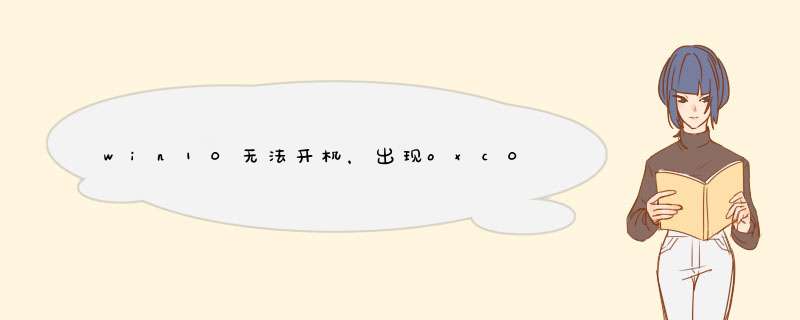
工具:
windows10 系统安装盘
电脑
windows10安装步骤如下:
1、插入windows10 系统安装盘,开机进入系统安装界面;
2、选择点击“现在安装”;
3、点击“我没有产品密钥”;
4、根据需要选择安装的 *** 作系统版本;
5、选择“自定义:仅安装 windows (高级)”;
6、选择系统安装位置;
7、进入系统文件释放过程,等待释放完成即可;
8、系统文件释放完毕后,会自动安装并进入windows10桌面,到此就安装完成了。
和Windows7、Windows8以及Windows 8.1用户不同,Mac用户无法接收到Windows10的自动推送,也无法从第三方渠道升级到Windows10 *** 作系统。
办法:
1、再开机的时候Option,进入选择磁盘的界面,然后选择macOS就可以进入。如果想设定默认启动磁盘在看到这个选择这个界面后安装Control磁盘上面的箭头会变成圆圈然后选择就是设定为默认。
2、在windows右下方下面找到BOOT CAMP的控制面板就可以设定。
方法:
开机按Option键。
就是开机之后,一直按着Option键,知道出现系统选择界面,按左右方向键选择我们需要启动的系统,选中之后,直接鼠标左键点击,或者回车键确认即可。
需要注意的几点。
1。Option键按下的时间。
2。设定默认启动的系统。
开机的时候在启动选择界面,除了可以选择我们需要启动的系统之外,也可以在这个界面设置我们默认需要启动的系统。
错误代码出现原因有很多种:1.在装系统时没有装好
2.电脑的有些硬件驱动没有装好
3.系统的缓存不够,太小了
4.某些应用程序在安装有些文件会与系统文件相互共用,一但你删除或损坏这个程序的话,也就等于损坏了系统.计算机出现错误代码大部分是以上四个情况导致的,建议你根据不同的情况进行修复!
解决方案:
C:/Windows/System32 目录下找到mcupdate_GenuineIntel.dll这个文件:将mcupdate_GenuineIntel.dll重命名后缀改为 mcupdate_GenuineIntel.dllk
重启计算机,尝试重新安装Win10。
注意,重启开机可能会黑屏或者重启好几次,请耐心等待,直到出现安装界面。
欢迎分享,转载请注明来源:内存溢出

 微信扫一扫
微信扫一扫
 支付宝扫一扫
支付宝扫一扫
评论列表(0条)